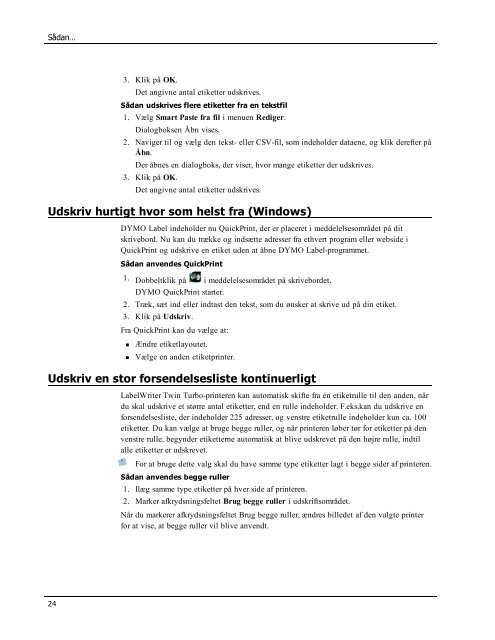Udskrivning af etiketter - Dymo
Udskrivning af etiketter - Dymo
Udskrivning af etiketter - Dymo
You also want an ePaper? Increase the reach of your titles
YUMPU automatically turns print PDFs into web optimized ePapers that Google loves.
Sådan…<br />
3. Klik på OK.<br />
Det angivne antal <strong>etiketter</strong> udskrives.<br />
Sådan udskrives flere <strong>etiketter</strong> fra en tekstfil<br />
1. Vælg Smart Paste fra fil i menuen Rediger.<br />
Dialogboksen Åbn vises.<br />
2. Naviger til og vælg den tekst- eller CSV-fil, som indeholder dataene, og klik derefter på<br />
Åbn.<br />
Der åbnes en dialogboks, der viser, hvor mange <strong>etiketter</strong> der udskrives.<br />
3. Klik på OK.<br />
Det angivne antal <strong>etiketter</strong> udskrives.<br />
Udskriv hurtigt hvor som helst fra (Windows)<br />
DYMO Label indeholder nu QuickPrint, der er placeret i meddelelsesområdet på dit<br />
skrivebord. Nu kan du trække og indsætte adresser fra ethvert program eller webside i<br />
QuickPrint og udskrive en etiket uden at åbne DYMO Label-programmet.<br />
Sådan anvendes QuickPrint<br />
1. Dobbeltklik på i meddelelsesområdet på skrivebordet.<br />
DYMO QuickPrint starter.<br />
2. Træk, sæt ind eller indtast den tekst, som du ønsker at skrive ud på din etiket.<br />
3. Klik på Udskriv.<br />
Fra QuickPrint kan du vælge at:<br />
n Ændre etiketlayoutet.<br />
n Vælge en anden etiketprinter.<br />
Udskriv en stor forsendelsesliste kontinuerligt<br />
24<br />
LabelWriter Twin Turbo-printeren kan automatisk skifte fra én etiketrulle til den anden, når<br />
du skal udskrive et større antal <strong>etiketter</strong>, end en rulle indeholder. F.eks.kan du udskrive en<br />
forsendelsesliste, der indeholder 225 adresser, og venstre etiketrulle indeholder kun ca. 100<br />
<strong>etiketter</strong>. Du kan vælge at bruge begge ruller, og når printeren løber tør for <strong>etiketter</strong> på den<br />
venstre rulle, begynder <strong>etiketter</strong>ne automatisk at blive udskrevet på den højre rulle, indtil<br />
alle <strong>etiketter</strong> er udskrevet.<br />
For at bruge dette valg skal du have samme type <strong>etiketter</strong> lagt i begge sider <strong>af</strong> printeren.<br />
Sådan anvendes begge ruller<br />
1. Ilæg samme type <strong>etiketter</strong> på hver side <strong>af</strong> printeren.<br />
2. Marker <strong>af</strong>krydsningsfeltet Brug begge ruller i udskriftsområdet.<br />
Når du markerer <strong>af</strong>krydsningsfeltet Brug begge ruller, ændres billedet <strong>af</strong> den valgte printer<br />
for at vise, at begge ruller vil blive anvendt.